Saate oma Windowsi arvutis prügikasti haldamiseks teha erinevaid toiminguid. Näiteks saate takistada Windowsil prügikasti automaatselt tühjendamast. Samuti saate muuta seda, kui sageli Windows prügikasti tühjendab. Võib-olla soovite seda kiiremini tühjendada või soovite, et see kauem ootaks.
Kuidas muuta prügikasti mahutava salvestusruumi mahtu – Windows 11
Üks muudatus, mida saate prügikastis teha, on reserveeritud salvestusruumi hulga muutmine. Nii saate prügikasti enam-vähem salvestada, enne kui see hakkab vanimaid faile kustutama. Paremklõpsake prügikasti ja valige alustamiseks suvand Atribuudid.
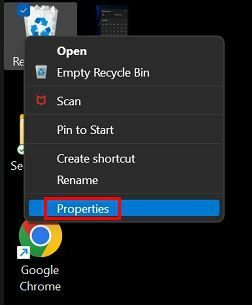
Kui avaneb prügikasti atribuutide aken, otsige jaotist Valitud asukoha sätted. Veenduge, et valitud on Kohandatud suurus ja sisestage soovitud summa. Kui te pole kindel, kui palju MB on teie jaoks vajalik summa, võite alati küsida Google'ilt. Kuid siin on mõned numbrid, mis võivad olla kasulikud.
- 1 GB on 1000 MB
- 2 GB ON 2000 MB
- 10 GB on 10 000 MB
- 20 GB on 20 000 MB
- 50 GB on 50 000 MB
Kuidas vältida failide prügikasti saatmist
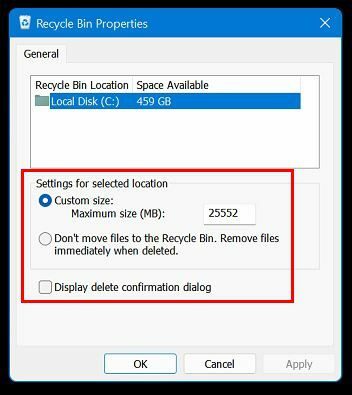
Samuti saate vältida kustutatud failide prügikasti saatmist. Seda tehes kustutate need otse. Seda saate teha, paremklõpsates prügikasti ikoonil ja minnes Atribuudid. Seekord valib Windows prügikasti atribuutides suvandi, mis ütleb, et ärge teisaldage faile prügikasti. Eemaldage failid kohe pärast kustutamist.
Samuti saate faili kustutamisel kinnitusteatest vabaneda, tühjendades suvandi Kuva kustutamise kinnituse dialoog.
Näpunäide: Faili saate kustutada ka ilma seda prügikasti saatmata, vajutades kustutamisel tõstuklahvi.
Prügikasti ikooni kustutamine või peitmine – Windows 11
Kui olete kasutaja, kes ei taha, et prügikast töölauda risustaks, saate sellega midagi ette võtta. Saate ikooni peita/kustutada, minnes menüüsse Seaded > Isikupärastamine > Teemad. Teine võimalus on paremklõpsata töölaual ja valida Isikupärastamine ja valida Teemad.
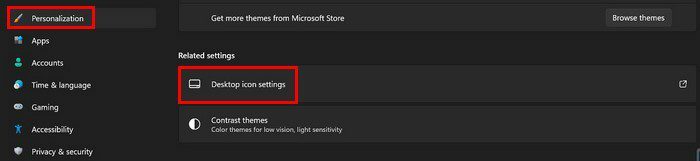
Minema Töölaua ikooni seaded ja tühjendage akna ilmumisel märkeruut, mis ütleb prügikast. Töölauaikooni seadete valikule pääsete juurde ka töölaual paremklõpsates ja isikupärastamisvaliku valides. Kerige alla valikuni Teemad.
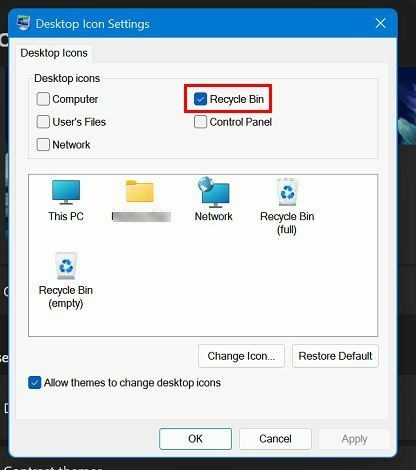
Järeldus
Prügikasti seadetes saate teha erinevaid asju. Saate ikooni töölaual peita. Saate muuta ka salvestatavate failide arvu, enne kui see hakkab vanimaid kustutama. Nendele valikutele pääsete juurde rakenduse Seaded kaudu või paremklõpsates töölaual. Millise marsruudi valisid? Jagage oma mõtteid allolevates kommentaarides ja ärge unustage artiklit teistega sotsiaalmeedias jagada.